Zarówno Google Chrome, jak i Firefox mają wbudowaneCzytnik PDF i za każdym razem, gdy klikniesz link do pliku PDF, przeglądarka otworzy go w nowej karcie. To wszystko w porządku, z wyjątkiem tego, że jeśli jest to duży plik, musisz najpierw poczekać, aż się załaduje, a następnie zapisać. Po zapisaniu kliknięcie pliku na pasku pobierania (w Chrome) spowoduje jego ponowne otwarcie na karcie Chrome. Ta funkcja ma na celu zapewnienie użytkownikom zawsze dostępnego czytnika plików PDF w formie przeglądarki, ale staje się natrętna, jeśli naprawdę wolisz otwierać pliki PDF w czytniku na pulpicie. Na szczęście istnieje prosty sposób obejścia tego problemu zarówno w przeglądarce Chrome, jak i Firefox, dzięki czemu przeglądarkę plików PDF można łatwo wyłączyć i włączyć w zależności od potrzeb.
Wyłącz przeglądarkę PDF w Chrome
Otwórz nową kartę Chrome, wpisz następujące polecenie w pasku adresu URL i naciśnij klawisz Enter.
Chrome://plugins/
Możesz użyć funkcji wyszukiwania, aby poszukać wtyczki „Chrome PDF Viewer”. Kliknij „Wyłącz” i gotowe. Możesz łatwo cofnąć zmianę, włączając wtyczkę.

Do czego służy wyłączenie przeglądarki Chrome PDF Viewer?
Wyłączenie tej wtyczki ma dwa efekty; pierwszy,za każdym razem, gdy klikniesz link do pliku PDF w przeglądarce, plik nie będzie już otwierany w nowej karcie. Zamiast tego przejdzie bezpośrednio do menedżera pobierania i rozpocznie pobieranie.
Druga; po każdym pobraniu pliku PDF kliknięcie go na pasku pobierania spowoduje otwarcie pliku w domyślnym czytniku plików PDF na pulpicie.
Wyłącz przeglądarkę PDF w przeglądarce Firefox
Aby wyłączyć przeglądarkę PDF w przeglądarce Firefox, wpisz następujące polecenie w pasku adresu URL i zaakceptuj ostrzeżenie ze strony.
about:config
Korzystając z paska wyszukiwania, wyszukaj następującą preferencję i kliknij ją dwukrotnie, aby ustawić jej wartość na „Prawda”.
pdfjs.disabled
Aby przywrócić tę zmianę, wróć do strony about: config i zresetuj wartość do False (wystarczy dwukrotnie kliknąć).
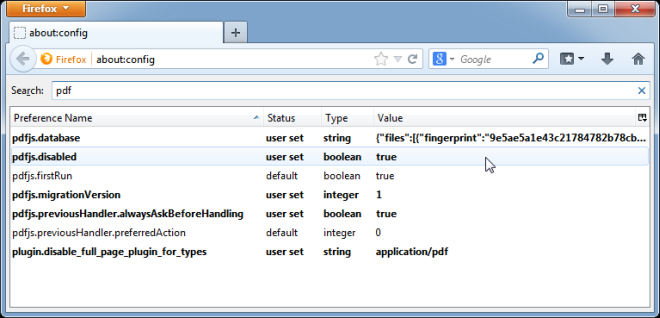
Do czego służy wyłączenie pdfjs.disabled?
Po wyłączeniu tej preferencji dowolny link doKliknięty plik PDF rozpocznie automatyczne pobieranie pliku. Nie zostaniesz zapytany, czy chcesz zapisać plik, czy go otworzyć. Jeśli klikniesz plik w wyskakującym okienku pobierania po jego pobraniu, Firefox zapyta, za pomocą którego programu otworzyć plik.






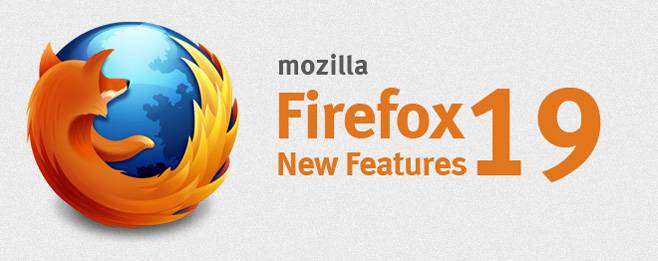






Komentarze